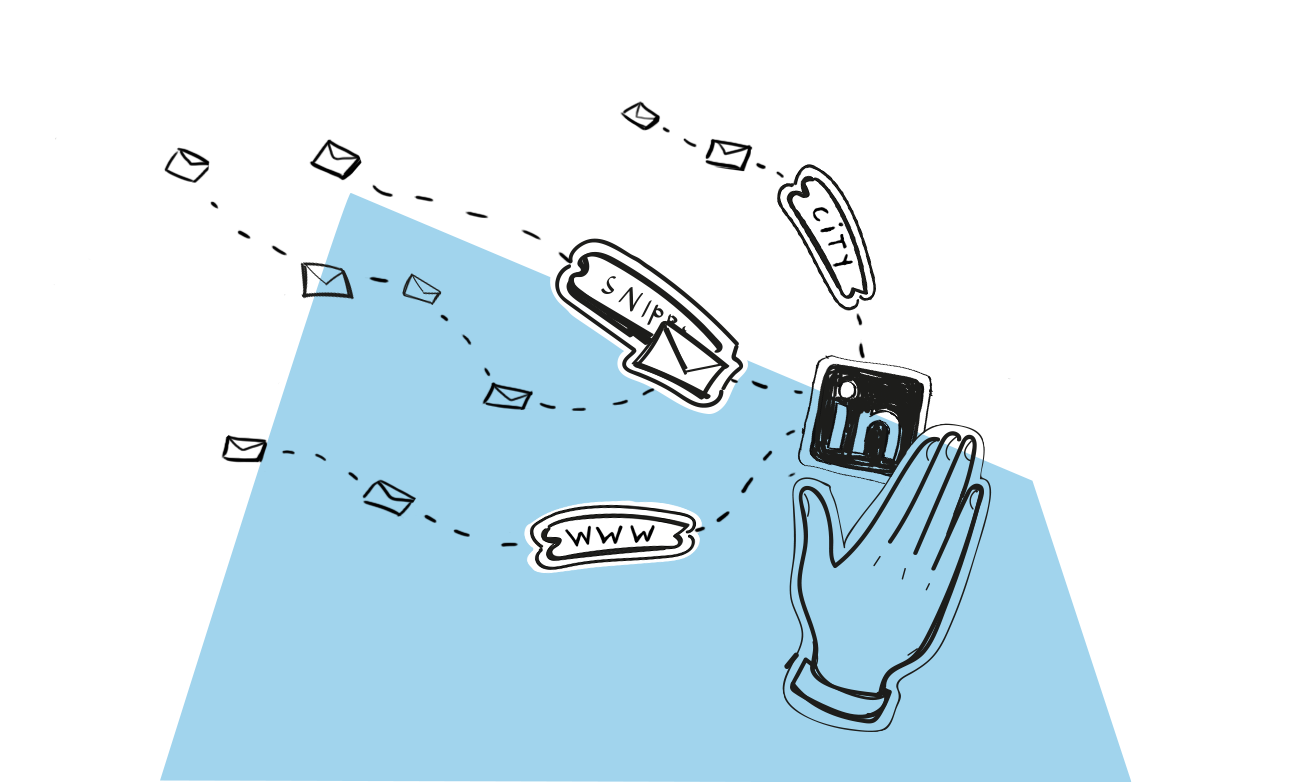Si estás en LinkedIn, probablemente hayas enviado algunas invitaciones para conectar.
¿Escribiste una nota personalizada o tomaste el camino más fácil y fuiste con la que viene por defecto?
¿Y qué hay de las solicitudes de conexión que has recibido?
¿Fueron personalizadas?
Y si no lo fueron, ¿las aceptaste?
En esta entrada del blog voy a ver cómo enviar una solicitud de conexión de LinkedIn a alguien que no conoces para que se conecte.
También te mostraré cómo puedes usar Woodpecker para facilitar tu alcance en todos los canales.
¿Por qué deberías personalizar una solicitud de conexión en LinkedIn?
Una invitación por defecto rara vez funciona en LinkedIn.
Envía una señal de que eres demasiado perezoso o no te preocupas lo suficiente por hacerla relevante para la persona con la que quieres conectar. Y si tú no te molestas en hacer un esfuerzo, ¿por qué iban a hacerlo ellos?
Dejar el texto tal como está apesta al enfoque de “rociar y rezar” a una milla de distancia. No te llevará muy lejos.
Aunque pueda parecer innecesario personalizar una solicitud de conexión de LinkedIn, no descartes la diferencia que puede suponer una nota bien pensada en el número de invitaciones aceptadas.
¿No estarías más dispuesto a aceptar una solicitud de conexión con una nota que parezca escrita específicamente para ti? Yo sé que lo haría.
Qué decir en una solicitud de conexión de LinkedIn para conseguir un “aceptar”
Recientemente, LinkedIn ha limitado el número de solicitudes de conexión que puedes enviar a 100 por semana. Esa es una razón más para pensar más en las invitaciones.
Pero no hace falta que te agaches y te inventes ideas revolucionarias para escribir una solicitud de conexión eficaz.
Sólo recuerda que una solicitud de conexión de LinkedIn perfecta debe ser
profesional
LinkedIn es una plataforma de negocios, así que, aunque no es necesario ser formal y no soltar nunca una broma, tampoco te pases al otro lado: mantente profesional.
relevante
Hazles saber que no estás enviando solicitudes de conexión al azar. Muéstrales por qué has decidido conectar con ellos específicamente.
personalizado
Si utilizas Woodpecker, puedes utilizar fragmentos para personalizar fácilmente una solicitud de conexión con los datos que has recopilado sobre tus contactos en la tabla PROSPECTS. Sólo recuerda que deben ser breves: el límite de caracteres para una nota es de 300.
Con una nota personalizada, tu invitación será más efectiva, pero hay una ventaja más que te da: mantiene tu cuenta de LinkedIn segura.
Al igual que con el correo electrónico, los usuarios de LinkedIn podrían denunciar tus mensajes como spam. Y si muchos usuarios de la plataforma lo hacen, te bloquearán.
De nuevo, no hay recursos oficiales sobre el número de informes que se necesitarían, así que es mejor prevenir que curar.
Ejemplos de una solicitud de conexión personalizada en LinkedIn
El objetivo de LinkedIn es facilitar la creación de relaciones comerciales.
Y aunque LinkedIn puede generar más confianza que un correo electrónico frío a primera vista -ya que la persona a la que te diriges puede buscar fácilmente tu perfil-, ten en cuenta que sigues poniéndote en contacto con alguien que no conoces.
Dado que te diriges a un desconocido, tienes que darle una buena razón para que quiera conectar contigo.
Mira estos ejemplos para inspirarte:
Elogie al destinatario
{{First_Name}}, te vi hablar en {{Snippet_1}}, y creo que diste en el clavo cuando dijiste que {{Snippet_2}}. Me encantaría conectar contigo aquí en LinkedIn y quizás intercambiar impresiones al respecto alguna vez.
Apunta a los intereses/enfoque compartidos
Hola {{First_Name}}, hace un tiempo, tu post apareció en mi feed. Era el de {{Snippet_1}}. He leído muchos desde entonces, y puedo decir que tenemos muchas cosas en común, como {{Snippet_2}}. ¿Le gustaría conectar?
Haz una pregunta específica sobre su negocio
¡Hola {{First_Name}}! He leído una entrevista en la que hablabas de cómo {{Empresa}} {{Snippet_1}}. ¡Son unos resultados impresionantes! Yo también me dedico a las finanzas. ¿Te importaría compartir cómo te fue tan bien?
Sea audaz y esté genuinamente entusiasmado por conectarse
Hola {{First_Name}}, no nos conocemos, pero veo que tú y yo estamos en {{Industry}}. ¿No es maravilloso ser un {{Job_Position}}? ¡Conectemos y charlemos sobre {{Snippet_1}} alguna vez!
Menciona una conexión mutua
Hola {{First_Name}}, he mirado tu perfil por una conexión mutua – {{Snippet_1}}. Tengo que admitir que estoy bastante impresionado al ver lo que haces en {{Empresa}}. ¿Te gustaría unirte a mi red?
Ahora que ya sabes qué decir en una solicitud de conexión en LinkedIn, mira cómo puedes incluir el contacto en Linkedin como un paso en tu campaña de Woodpecker.
Facilita el alcance a través de los canales con las tareas de LinkedIn
Recientemente hemos introducido un nuevo tipo de tareas manuales en Woodpecker, dedicadas a ayudarte a llegar a la gente en LinkedIn. Entré en detalles en esta entrada del blog.
Te ayudan a encontrar contactos en LinkedIn, y sirven como recordatorios para realizar una acción en LinkedIn en un determinado paso de tu campaña.
Ten en cuenta que las tareas son prácticos recordatorios de que hay que realizar algún tipo de acción manual en un punto determinado, pero aún así tienes que realizar la acción tú mismo.
Esto tiene una gran ventaja. Verás, LinkedIn tiene una política muy estricta de herramientas de terceros. Si utilizas una herramienta que no debes, tu cuenta puede ser bloqueada. Pero como Woodpecker no se conecta directamente a tu cuenta de LinkedIn, su uso no te traerá problemas.
Para probar las tareas de LinkedIn, necesitas el complemento Advanced Campaigns. O puedes registrarte en una prueba y probarlas durante 7 días de forma gratuita:
Así es como puedes incluir una solicitud de conexión de LinkedIn en tu campaña de Woodpecker:
1. Para crear una tarea de LinkedIn, ve a la vista de edición de tu campaña. El primer paso estará configurado por defecto como correo electrónico. Para cambiarlo, haz clic en el menú desplegable y elige LinkedIn.
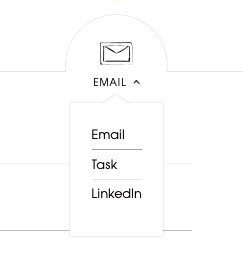
La tercera opción, tarea, es una tarea manual normal, es decir, un recordatorio de cualquier otro tipo de acción manual que hayas establecido para ti.
Puedes iniciar tu campaña con cualquiera de estas 3 opciones.
2. Ahora, elige Enviar solicitud de conexión.
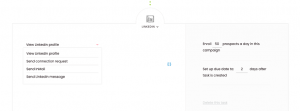
3. A continuación, escriba el mensaje que desea incluir en su invitación. Cuando llegue el momento de hacer la tarea, tendrás el mensaje listo para ser copiado.
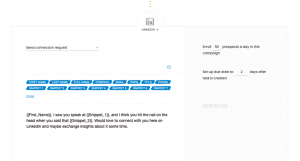
¿Ves cómo he utilizado fragmentos de texto? Los snippets en las tareas funcionan igual que en los correos electrónicos: una vez que tu campaña está activa, se convierten en piezas de información que has incluido en tu tabla de PROSPECTOS.
4. Si añades un enlace al perfil de Linkedin de un contacto en la tabla de PROSPECTOS, aparecerá una notificación de Ver perfil de Linkedin en la tarea.
Puedes añadir un enlace mediante:
Importándolo desde Google Sheets (integrado nativamente con Woodpecker)
Utilizando la integración nativa de Woodpecker + Hunter
Usando la integración de LinkedIn Lead Gen Forms + Woodpecker (vía Zapier)
Si no has añadido un enlace, Woodpecker te ayudará igualmente.
Va a generar un enlace de búsqueda en LinkedIn basado en al menos dos datos: el nombre y el apellido de un contacto. Asegúrate de rellenar también el campo Empresa para obtener resultados más precisos.
En este caso, verás una notificación de Buscar perfil de LinkedIn.
Gracias a Woodpecker, ahora puedes acceder fácilmente al perfil de LinkedIn de un prospecto.
Cuando haga clic en un enlace, Woodpecker abrirá su cuenta de LinkedIn, en la que está conectado en ese momento.
Una campaña ejemplar
Ya que sabe cómo configurar una tarea de LinkedIn, he aquí cómo podría ser un flujo ejemplar:
Un correo electrónico de apertura
Un correo de seguimiento
A continuación, establece una condición para el seguimiento, por ejemplo
si un cliente potencial abre tu correo electrónico más de 3 veces, la ruta pasará a una tarea manual, por ejemplo, llamar a un cliente potencial
si no cumple la condición, la ruta pasará a una tarea de LinkedIn con la opción de enviar una solicitud de conexión
Tanto las tareas de LinkedIn como las tareas manuales habituales te dan la oportunidad de aumentar las posibilidades de cerrar un trato y facilitan el contacto si utilizas varios canales.
Accede a tu cuenta de Woodpecker o regístrate en una prueba gratuita para probarlo por ti mismo:
READ ALSO
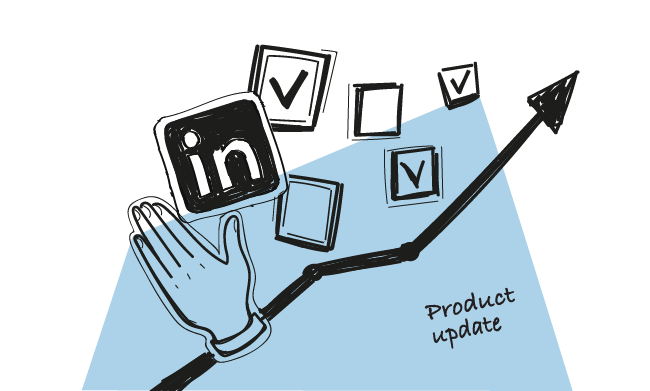
LinkedIn Manual Tasks: Make LinkedIn Outreach Easier and Close More Deals
It’s my pleasure to announce that we’ve just rolled out an enhanced version of Manual Tasks. As of now, you can get easy access to your prospects' LinkedIn profiles and make LinkedIn outreach easier by adding LinkedIn Manual Tasks as a step in a campaign.
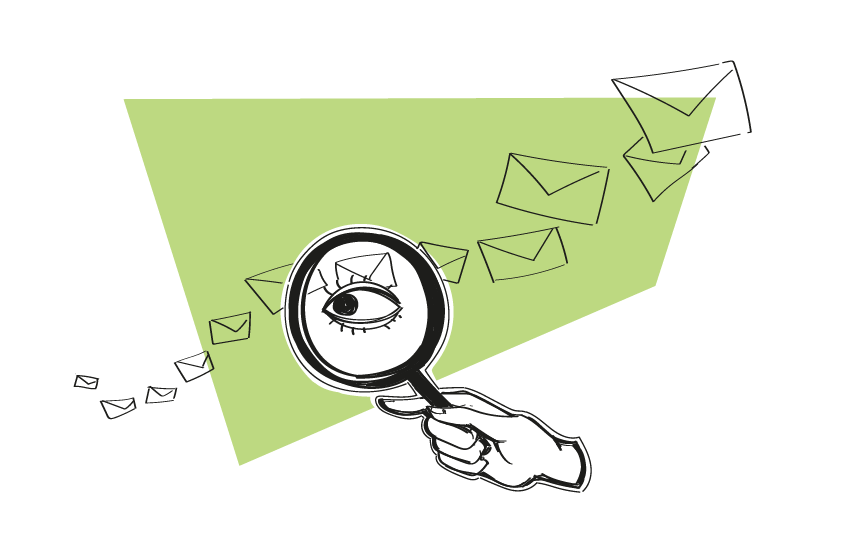
¿Cómo se puede encontrar un correo electrónico desde un perfil de LinkedIn?
Es bien sabido que LinkedIn es la mejor fuente para encontrar posibles clientes potenciales, independientemente de su objetivo, nicho o sector. Además de la posibilidad de publicar anuncios superdirigidos, también permite realizar búsquedas realmente específicas de personas en la plataforma. Sin embargo, rápidamente encontrarás el problema con LinkedIn. A menos que tengas una conexión de primer grado con la persona, no puedes ver su dirección de correo electrónico. En muchos casos, ni siquiera puedes enviarles un mensaje y sabemos que el porcentaje de éxito de una invitación con una nota adjunta es bajo. Además, es posible que se trate de un segmento de contactos que se cuentan por miles, demasiados para elegir los correos electrónicos a mano.
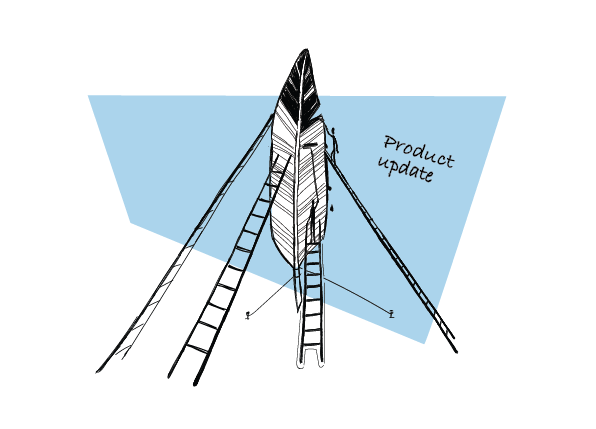
Introducing If-campaigns: Send Follow-ups that Boost Sales Engagement
Today I’d like to share some exciting news with you. We’re releasing a new campaign model that will allow you to send follow-ups triggered by the action your prospect takes to add even more personalization to your campaigns. If-campaigns, as the new model is called, are now available for all users. Let me explain to you how they work and what a breakthrough they are for your follow-up strategy and email deliverability.